Pakeiskite neaktyvių pavadinimo juostų spalvą sistemoje „Windows 10“.
Anksčiau „Windows 10“ buvo problema pavadinimo juostos nebuvo spalvotos iš viso. Šį siaubingą dizainą pakeitė TH2 naujinimas, todėl spalvotos pavadinimo juostos tapo prieinamos, kaip ir visos ankstesnės „Windows“ versijos. Tačiau lango pavadinimo juosta, kai ji tampa neaktyvi / nefokusuota, vis tiek negali būti lengvai pakeista. Daugelis vartotojų ieško būdo, kaip pakeisti neaktyvių pavadinimo juostų spalvą sistemoje „Windows 10“. Naudojant „Windows 10“ lapkričio naujinimą, tai taip pat tapo įmanoma, nors „Microsoft“ to neužfiksavo. Perskaitykite šį straipsnį, kad sužinotumėte, kaip tai padaryti.
Skelbimas
Norėdami sureguliuoti neaktyvių pavadinimo juostų spalva sistemoje „Windows 10“., turite atlikti šiuos veiksmus.
- Atidarykite programą „Nustatymai“..
- Eikite į Personalizavimas – spalva ir įjunkite parinktį „Rodyti spalvą pradžioje, užduočių juostoje, veiksmų centre ir pavadinimo juostoje“, jei ji neįjungta.
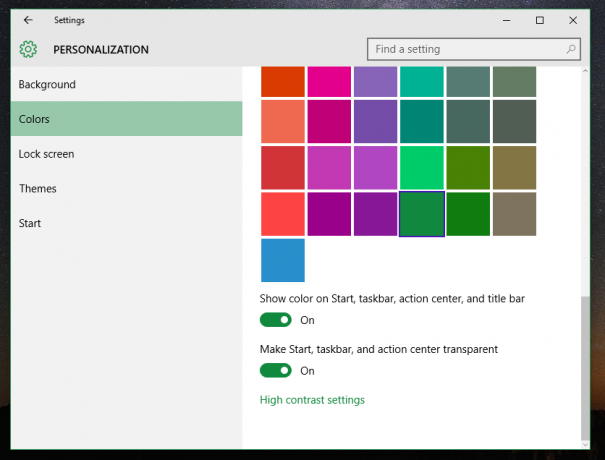
- Jei įjungta, išjunkite parinktį „Automatiškai pasirinkti akcento spalvą iš mano fono“.
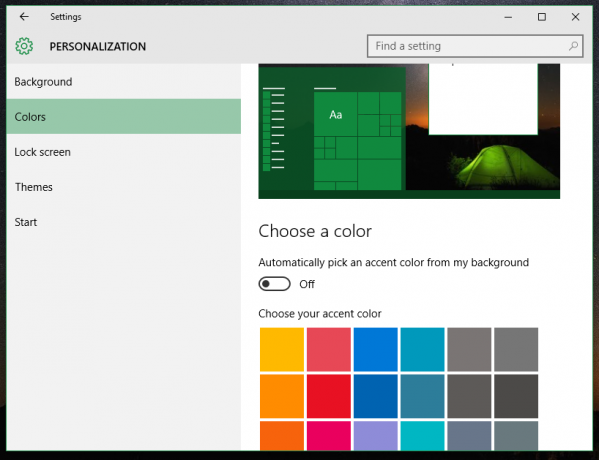
- Dabar pasirinkite spalvą, kurią norite taikyti neaktyvių langų pavadinimo juostai. Jis bus pritaikytas aktyvaus lango pavadinimo juostai. Nesijaudinkite dėl to – tai yra būtent tai, ko mums reikia. Mano atveju noriu gauti tokią išvaizdą: tamsiai žalia pavadinimo juosta aktyviems langams ir šviesiai žalia pavadinimo juosta neaktyviems langams. Taigi pasirinksiu šviesiai žalią spalvą:
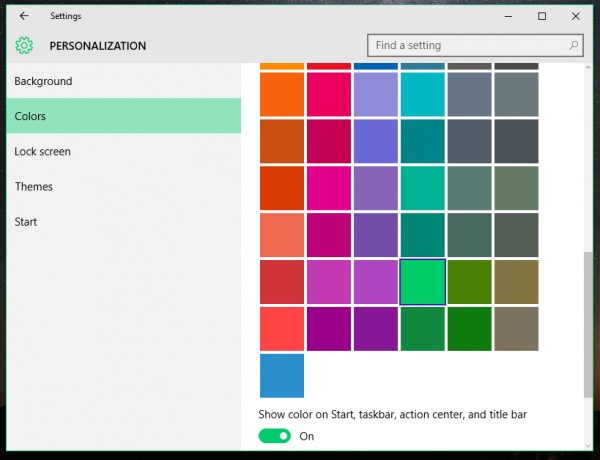
- Dabar atidaryta Registro redaktorius.
- Eikite į šį registro raktą:
HKEY_CURRENT_USER\SOFTWARE\Microsoft\Windows\DWM
Patarimas: žr kaip vienu spustelėjimu pereiti prie norimo registro rakto.
- Čia sukurkite naują 32 bitų DWORD reikšmę AccentColorNeaktyvus. Pastaba: jei bėgate 64 bitų Windows 10, vis tiek turite sukurti 32 bitų DWORD reikšmę. Dar nenustatykite jokių „AccentColorInactive“ vertės duomenų.
- Dukart spustelėkite pavadintą reikšmę AccentColor kuris jau yra DWM daliniame rakte. Nukopijuokite jo vertę. Tada dukart spustelėkite vertę AccentColorNeaktyvus ką tik sukūrėte ir įklijavote nukopijuotą reikšmę į AccentColorInactive, kaip parodyta toliau:

- Dabar grįžkite į nustatymų programą ir vėl nustatykite kitą aktyvių langų spalvą. Kaip minėjau aukščiau, noriu tamsiai žalios aktyvių langų pavadinimo juostų spalvos:

Su tavimi baigta! Tai buvo išvaizda prieš koregavimą:
Po:
Norėdami sutaupyti laiko, galite naudoti mano nemokamą programą „Winaero Tweaker“. Atitinkama parinktis jau yra programoje:
 Winaero Tweaker galite atsisiųsti čia:
Winaero Tweaker galite atsisiųsti čia:
Atsisiųskite Winaero Tweaker
Viskas.

